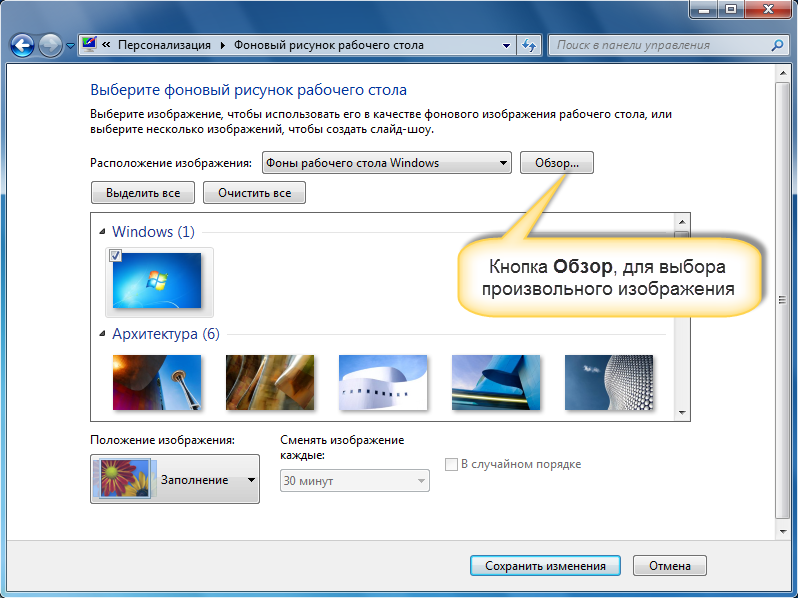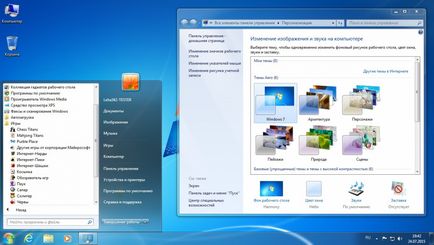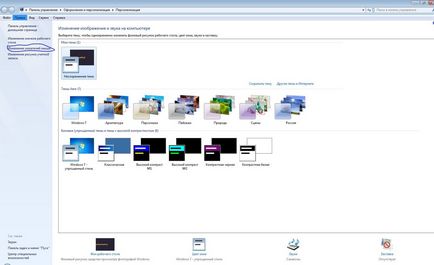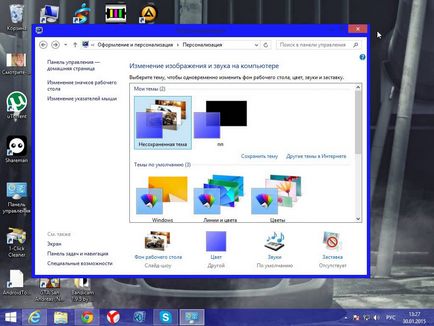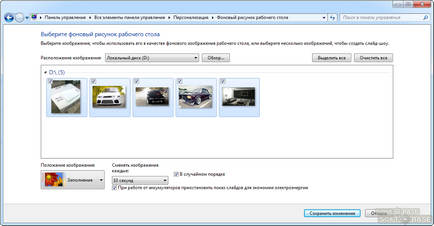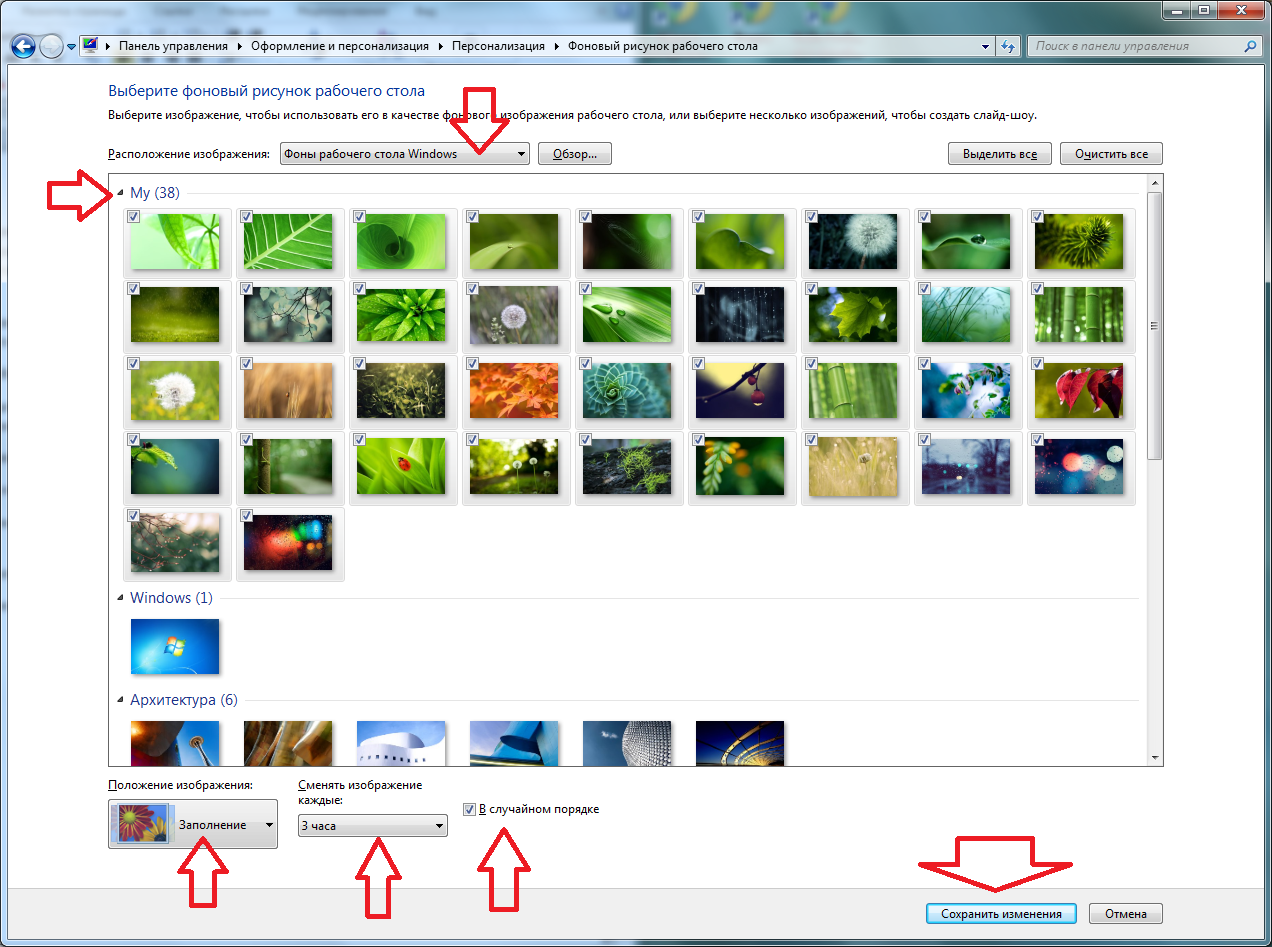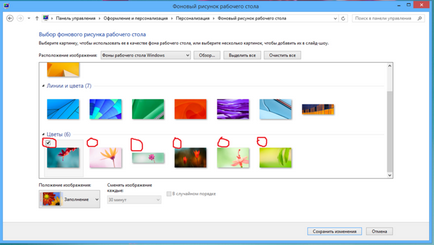Cum se face ca schimba imaginile pe Windows desktop
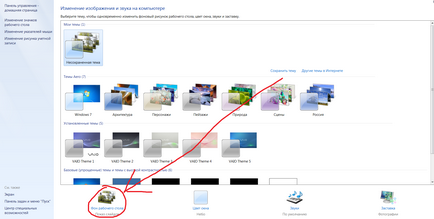
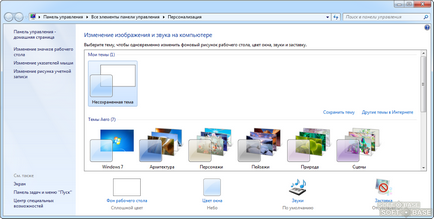

Oh-oh, pur și simplu nu spun că aveți Windows 7 Starter, în care funcția de a schimba imaginea de fundal de pe desktop nu sunt disponibile! Există și alte modalități de a vă rugăm desktop-ul cu imaginea de brand nou de fundal, în plus față de un screensaver interesant și alte efecte non-standard de personalizare. Ce? Să ne ocupăm în ordine!
Sfat pentru utilizatorii de Windows XP
Să începem cu nescufundat Windows XP! Da, indiferent de cât de mult a spus că a rezistat mai mult decât mult timp în urmă utilitatea sa, fanii acestei versiuni de Windows în fiecare an devine mai puțin, pentru care contează, și problema utilizării mai eficiente. De fapt, ceea ce despre utilizatorii această schimbare miraculoasă a sistemului de operare pe imagine de fundal desktop-ul computerului?
Răspunsul la această întrebare aici poate oferi un astfel de plan de acțiune strălucit simplu:
- faceți clic pe zona de gol a PC-ului pe desktop, faceți clic dreapta pe un buton, selectați în elementul de meniu „Properties“, atunci când o fereastră nouă sistem am fila „Desktop“ faceți clic pe:
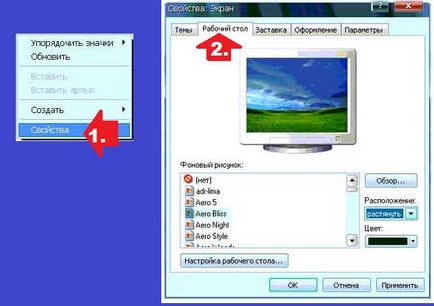
- Acum, pentru instalarea unei imagini de fundal nou, non-standard, faceți clic pe butonul „Browse“, găsiți cele mai descărcate imaginile noastre la computer și apoi selectați opțiunile pe care le-a plăcut facem clic pe „Apply“ pentru ca modificările să aibă efect:
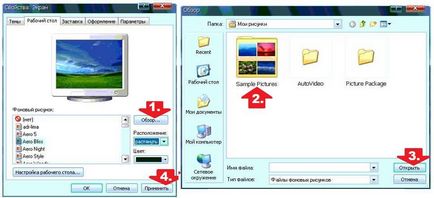
Cu acest înțeles? Apoi vom merge mai departe - și, oh zei, care evoluează la Windows 7 Starter!
Personalizare pentru Windows 7 Starter
Cei care au reușit să cumpere un laptop cu o licență de Windows 7 Starter, probabil, a cerut în mod repetat aceeași întrebare: cum să scape de această imagine albastru groaznic de pe desktop? Nu-i așa? Din păcate, sistemul de metode pentru rezolvarea puzzle-uri ale zilei de astăzi experților de la Microsoft și nu vine în sus. Cu toate acestea, pentru a face față cu o astfel problemkoy destul de o forță de un astfel de program există. De la noi trebuie doar să-l descărcați pe computer și apoi petrece câteva minute pentru a instala:
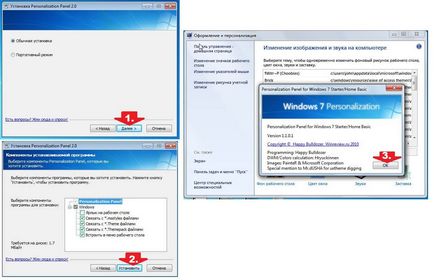
Este demn de remarcat faptul că panoul de personalizare nu este destinat exclusiv pentru a schimba fundalul de pe desktop. După instalarea programului de la calculator la fiecare dintre utilizatori posibilitatea de a schimba complet tema de proiectare a PC-ului, care este de a primi, în plus față de noua imagine de fundal schema de culori originale, un sunet interesant, precum și de brand nou screensaver. În general, tot ceea ce se numește în versiunile mai avansate de Windows 7, nu numai ca „personalizare“:
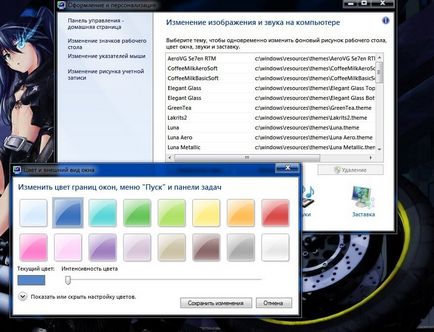
De fapt, pentru a schimba tema utilizând Panoul de personalizare va avea nevoie de:
- faceți clic cu butonul din dreapta al mouse-ului pe un spațiu gol de pe desktop;
- selectați meniul pop-up, selectați „Personalizare“, și apoi găsiți lista care apare varianta de design adecvat și dublu-clic pe el pentru a permite instalarea acesteia pe computer:
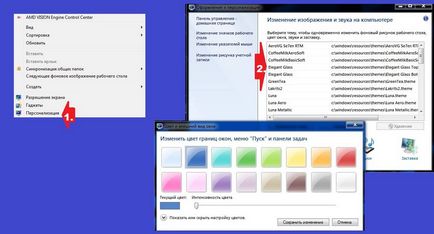
În principiu, în același mod exemplu de program de lucru pe o versiune de Windows 7 calculator de „bază de acasă“. Dacă cineva nu știe, precum și Starter ea suferă de o lipsă de built-in „Personalizare“ caracteristici, dar pentru că nu este o problemă, nu?
opțiuni de proiectare pentru alte versiuni de Windows 7
În toate celelalte versiuni de Windows 7 schimba imaginea de fundal implicită pe unele noi și neobișnuite și pur și simplu, fără a instala orice software suplimentar. În acest caz, sunt necesare doar pentru a găsi pe PC o opțiune decentă pentru a înlocui, faceți clic pe el din nou, faceți clic dreapta și selectați lista pop-up, selectați „Set as Background ...“:
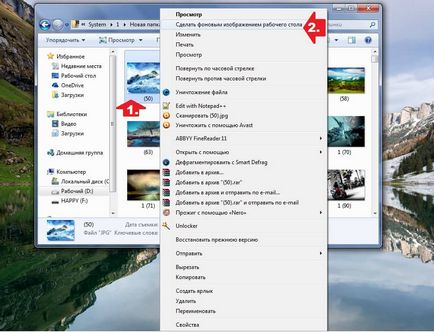
Rezultatul: câteva secunde să aștepte - iar rezultatul muncii noastre este deja pe „marele ecran“:

În plus, schimba fundalul pentru desktop, dar dacă doriți ca tema / sunete / screensaver 7-ke în versiunea Home Premium și de mai sus se pot utiliza, de asemenea, meniul „Personalizare“. Cum de a face acest lucru? Pentru a începe, faceți clic pe butonul din dreapta al mouse-ului pe desktop, selectați fila din lista propusă de „personalizare“ și apoi în fereastră nouă click pe butonul „fundal pentru desktop“:
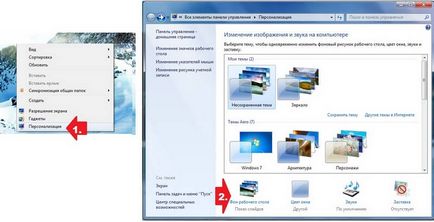
Coped? Excelent! Apoi, deschideți fereastra de sistem făcând clic pe „Browse“ pentru a găsi pe computer pentru a instala imaginea de fundal necesare:
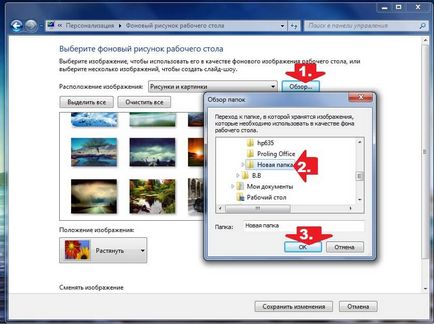
Mai mult decât atât, dacă nu vrem să se schimbe în mod constant imaginea de fundal de mână, este posibil să se limiteze alegerea unei astfel de funcții, ca un „Slide Show“. Este bine că oferă performanțe setări similare în mod automat, indiferent de activitatea utilizatorului. Pur și simplu pune, au ales mai multe medii și uitate: ei vor schimba.
În același timp, pentru a activa o astfel de funcție poate fi selectată și 2, și 3, și 10, și 120, în general, de mult, după cum doriți imagini pentru desktop. Principalul lucru - este să vă amintiți pentru a selecta poziția imaginii de pe ecran, făcând clic pe fila corespunzătoare; (întindere, centru, și așa mai departe.) și apoi faceți clic pe „Salvați modificările“.
Cu toate acestea, în cazul în care computerul nu are imagini, și un nou fundal pentru desktop pentru a obține oh ca de vânătoare, puteți utiliza, de asemenea, construit în Windows 7 teme. Găsiți-le destul de ușor în aceeași fereastră „Personalizare“:
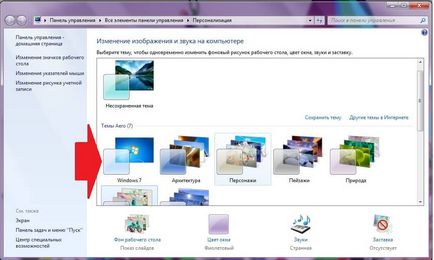
În acest caz, pentru a schimba imaginea de pe desktop va trebui doar să selectați subiectul corespunzător, iar apoi dublu-clic al mouse-ului pe ea. Cu toate acestea, puteți utiliza, de asemenea, avantajele Internetului. De exemplu, făcând clic pe „Alte subiecte ...“, găsiți o opțiune de design interesant pentru dumneavoastră preferat Windows 7 ajutor și site-ul Microsoft:
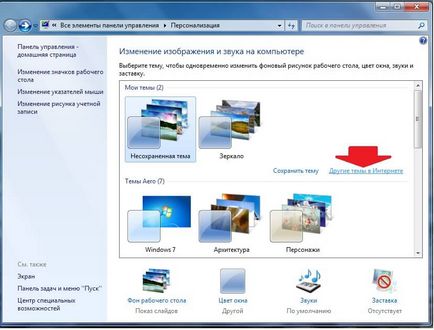
Doar selectați-l temku interesant, apăsați pe butonul de lângă acesta „Descarcă“ și apoi după descărcarea fișierului pe computer, dublu-clic pe fișier pentru a începe instalarea:
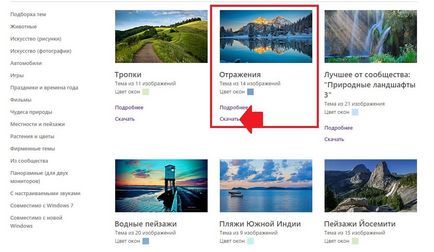
Rezultatul nu a fost mult timp în vine:

Cu Windows 7, dificultățile nu a apărut! Minunat! Trecând mai departe!
temelor pentru desktop în Windows 8
Ei bine, și, desigur, pește imbatabil viselor noastre - Windows 8. În ceea ce privește alegerea fundal pentru desktop în această versiune de Windows, există, ca în 7-ke, nu a fost fără capcane sale. În principiu, metoda de ajustare clearance-ul standard este destul de simplu: trebuie doar să utilizeze o combinație. stabilit în căutarea pentru cuvântul „personalizare“, selectați tab-ul „schimba fundalul ...“, și apoi opta pentru una dintre sistemul propus de imagini de fundal:
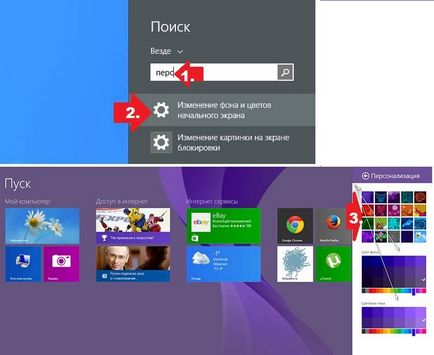
Cu toate acestea, în cazul în care constrângerile de aprovizionare cu Windows 8 versiuni nu doresc (originalitate mai presus de orice și tot ce), ar trebui să acorde o atenție la acest utilitar gratuit ca. Instalat pe un computer nu necesită, în același timp oferind utilizatorilor cele mai bune oportunități pentru setările de personalizare PC. În special, programul vă permite să:
- schimba fundalul paginii de pornire;
- selectați o schemă de culoare adecvată;
- edita numărul de linii alocate prin „piese“ în meniul Metro;
- reglați transparența și pentru a încețoșa ecranul.
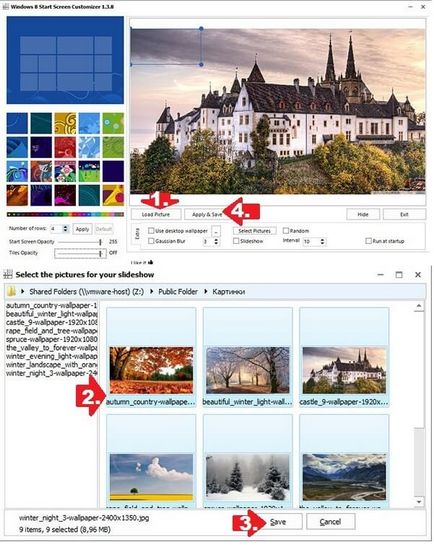
Deci, pentru a schimba imaginea de pe desktop-ul dvs. de instruire va arata astfel:
- click pentru a porni butonul caseta de program de încărcare imagine pentru a avea acces la imaginile de utilizator;
- alege un fundal adecvat pentru imagine, facem clic pe Salvare, și apoi pentru a reveni la meniul principal, facem clic pe Aplicare Salvare:
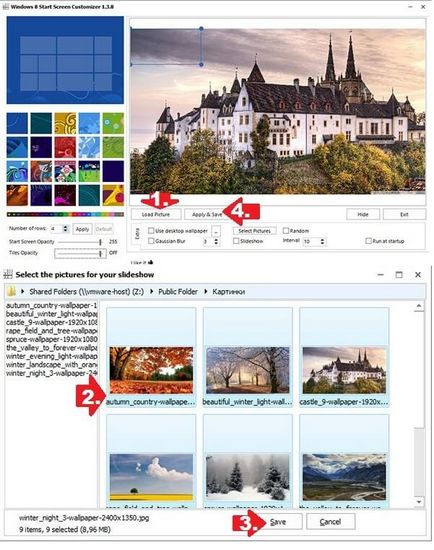
Asta e tot, în timp ce setarea rezultatul nu face mult timp să aștepte:
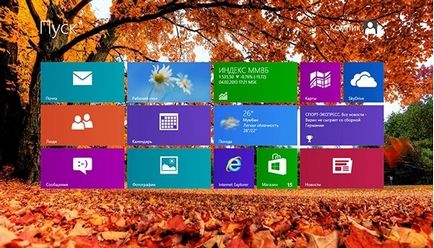
Cu toate acestea, cu acest applet-uri, puteți juca, de asemenea, cu scalarea care este selectată ca fundal nu este imaginea de ansamblu, ci numai o anumită parte din ea. În acest caz, pur și simplu nu uitați să rețineți mouse-ul din meniul principal al zonei pe care doriți să îl descărcați ca imagine de fundal. În plus, pentru o schimbare, puteți utiliza Slideshow și funcția, care este proiectat pentru a schimba în mod automat pe desktop câteva imagini selectate de către utilizator.
Într-un fel sau altul, pentru a te brand-ul noi imagini de fundal pentru desktop sunt absolut toți utilizatorii, indiferent de ce versiune de Windows este utilizat pe computer! Deci, să fie original și unic! Alege un design interesant pentru desktop-ul și du-te - la lucruri mari!